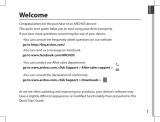Seite wird geladen ...

15
Wir gratulieren Ihnen zum Kauf Ihres ARCHOS-Gerätes!
Diese Kurzanleitung hilft Ihnen beim korrekten Einsatz des Gerätes.
Sollten Sie weitere Fragen bezüglich der Benutzung Ihres Gerätes haben,
• Besuchen Sie den Abschnitt „Häug gestellte Fragen“ auf unserer Webseite:
Besuchen Sie http://faq.archos.com/
• Sie können uns über Facebook schreiben:
Besuchen Sie www.facebook.com/ARCHOS
• Sie können unseren Kundendienst kontaktieren:
Besuchen Sie www.archos.com, klicken Sie auf Support > Kundendienst >
• Sehen Sie unsere Konformitätserklärung ein:
Besuchen Sie www.archos.com, klicken Sie Support > Downloads >
Da wir unsere Produkte oft aktualisieren und verbessern, kann die Software Ihres
Gerätes visuell oder in der Funktionalität leicht von der Kurzanleitung abweichen.
Willkommen
ARCHOS_PC_Stick_book.indd 15 25/11/2015 11:17:00

16
2
3
4
8
9
5
1
7
6
Beschreibung des Geräts
1. Cap
2. USB-Anschluss
3. Netzanschluss
4. ON / OFF-Taste
5. Sicherheitslücke
6. Functioning Licht
7. HDMI-Standard-
Anschluss
8. Micro-USB-Port
9. Micro-SD-Kartenslot
ARCHOS_PC_Stick_book.indd 16 25/11/2015 11:17:00

17
Erste Schritte
1. Verbinden Sie den PC-Stick direkt mit Ihrem Fernseher oder verwenden
Sie ein HDMI-Verlängerungskabel*.
2. Verbinden Sie den PC-Stick mit dem Ladegerät und stecken Sie das
Ladegerät in eine Steckdose.
Die Funktions-LED blinkt einmal auf.
3. Drücken Sie die EIN/AUS-Taste, um den PC-Stick einzuschalten.
Die Funktions-LED schaltet sich sein.
4. Schalten Sie Ihren Bildschirm ein und wählen Sie unbedingt den richtigen
Ausgang.
*Das HDMI-Verlängerungskabel ist nicht im Lieferumfang enthalten.
ARCHOS_PC_Stick_book.indd 17 25/11/2015 11:17:00

18
Steuerung des PC-Sticks
Anschluss einer Tastatur und Maus*
1
Anschluss einer Tastatur und Maus an den PC über Bluetooth
2
Anschluss einer Tastatur und Maus über einen USB-Dongle
3
Anschluss eines USB-Hubs an den USB 2.0-Anschluss für den Anschluss
einer Tastatur und Maus
*Nicht im Lieferumfang enthalten.
Installation der Intel Remote Keyboard-App auf Ihrem Mobiltelefon
1. Laden Sie mit dem Gerät im App Store die App Intel Remote Keyboard
herunter.
PC stick und Intel Remote App müssen auf den gleichen WiFi-Netzwerk
angeschlossen werden.
2. Önen Sie nach der Installation Intel Remote Keyboard und folgen Sie den
Anweisungen auf dem Bildschirm.
ARCHOS_PC_Stick_book.indd 18 25/11/2015 11:17:01

20
2
1 3
1 Anschluss eines Flash-Laufwerks am USB 2.0-Anschluss
2 Anschluss eines Kabels am USB 2.0-Anschluss
3 Einsetzen einer Micro SD-Karte
Anschluss anderer externer Geräte
ARCHOS_PC_Stick_book.indd 20 25/11/2015 11:17:02

21
2
1 3
1 Drücken Sie auf die Windows-Taste, um das START-Menü anzuzeigen.
2 Startbildschirm
3 Önen Sie die Quick-Einstellungen
Windows 10
Sobald Ihr PC-Stick
angeschlossen
und eingeschaltet
ist, wird auf dem
Bildschirm die Windows
10-Benutzeroberäche
angezeigt.
ARCHOS_PC_Stick_book.indd 21 25/11/2015 11:17:02
1/81